Hur man säljer dina Steam Trading Cards (och få gratis ånga kredit)

Steam trading kort är i princip gratis pengar. Om du antar att du äger några Steam-spel, genererar du förmodligen Steam-handelskort utan att förstå det - och du kan sälja dem på gemenskapsmarknaden för Steam Wallet-kredit, som du kan använda för att köpa spel.
Jag har gjorde minst $ 20 i gratis Steam-kredit med hjälp av nedanstående metod. Det är inte mycket pengar, men det är ett gratis spel eller två för nästan inget arbete. Hur mycket du kan få beror på hur många Steam-spel du äger - och om de har kort tillgängliga eller inte.
Steam Trading Cards 101
Steam trading-kort är mestadels vad de låter som digitala handelskort som du får genom spela spel. När du spelar spelet kommer Steam automatiskt att ge dig ett kort i samband med det spelet, så ofta i genomsnitt, ungefär en tjugo till trettio minuter. Du har också en liten chans att få "folie" versioner av korten, som är mindre vanliga och mer värdefulla för samlare.
Samla en uppsättning av dessa handelskort och du kan kombinera dem, öka din "Ångnivå" (a ganska meningslöst nummer), få kosmetiska "märken" för din Steam-profil och få klistermärken som du kan använda i Steam-chatt.
Här är den snygga delen: även om du inte bryr dig om alla dessa meningslösa belöningar gör andra människor . Så du kan sälja dina kort på Steam Community Market. Andra Steam-användare kommer att köpa dem från dig och du får Steam Wallet-pengar du kan använda för att köpa spel. Valve och spelutvecklare får var och en av Steam Community-transaktionen, så alla vinner.
Tyvärr kan det vara svårt att sälja handelskort, speciellt om du har många av dem. Så här är några knep för att få den söta Steampenningen utan att spendera mycket tid.
Steg 1: Slå på Steam Guard Mobile Authenticator
RELATERAD: Vad är tvåfaktorautentisering och varför behöver jag Det?
För att lista kort eller andra föremål på Steam Community Market, kräver Steam dig att använda Steam Guard Mobile Authenticator för att skydda ditt konto. Detta är en funktion i Steam-mobilappen för iPhone, Android och Windows Phone som säkrar ditt Steam-konto med en inloggningskod från din telefon. Det är en form av tvåfaktorsautentisering, och det är nog en bra sak att aktivera ändå.
Om du inte använder den här funktionen kommer dina auktioner att hållas i femton dagar av säkerhetsskäl. Det är ett krångel. Och efter att ha aktiverat Steam Guard Mobile Authenticator måste du vänta sju dagar innan du kan börja lista objekt utan en hållbar period. Så det är bättre att få bort det så snabbt som möjligt.
För att aktivera funktionen mobil autentisering, installera Steam mobilapp och logga in. Tryck på menyknappen i mobilappen och tryck på alternativet "Ångskydd" högst upp på menyn. Tryck på "Lägg till autentiserare" för att lägga till appen som en autentiseringsmetod och följ anvisningarna på skärmen.
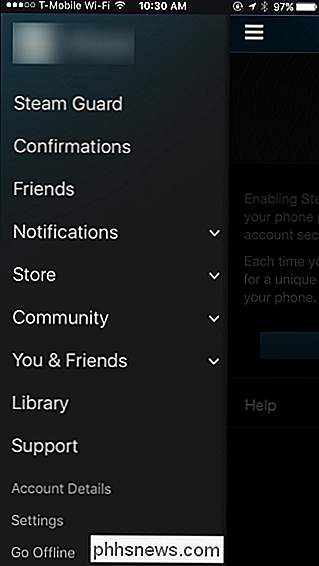
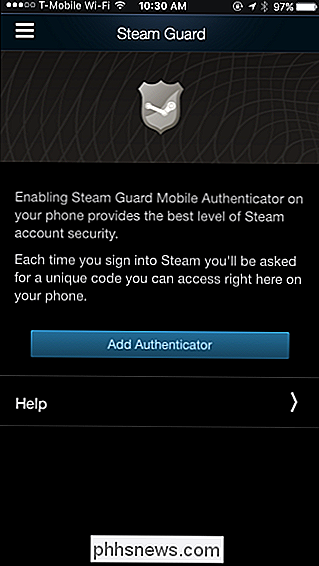
Du måste ange ett telefonnummer Ånga kan skicka textmeddelanden till, om du inte redan har det. Du bör också se till att du skriver ner återställningsnyckeln om du någonsin tappar åtkomst till Steam-appen på din telefon och behöver komma åt ditt Steam-konto.
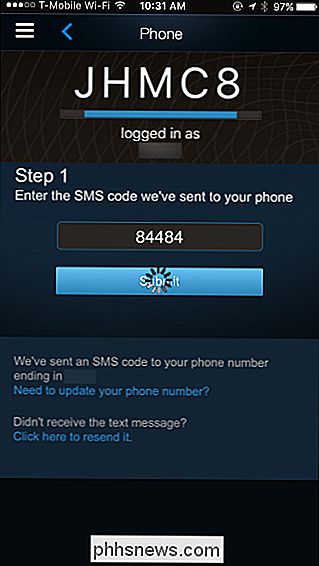
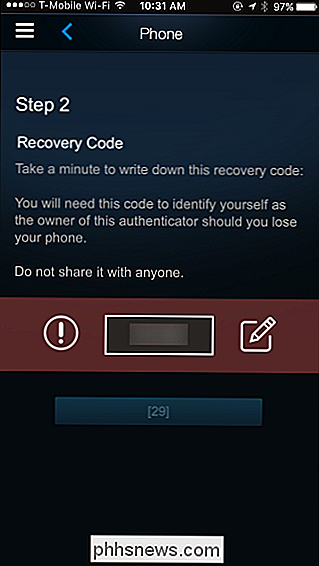
När du loggar in på Steam på en ny enhet i framtiden, kommer du bli ombedd att ange en kod från din Steam-app. Öppna bara Steam-appen på din telefon för att hitta koden.
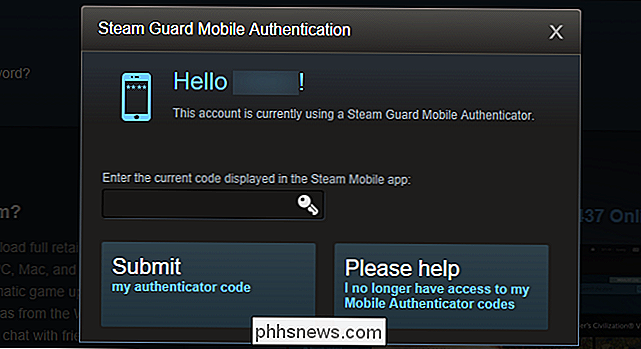
Steg två: Se vilka kort du har tillgängligt
För att se vilka kort du har tillgängligt, öppna Steam, musen över ditt namn och klicka på "Badges".
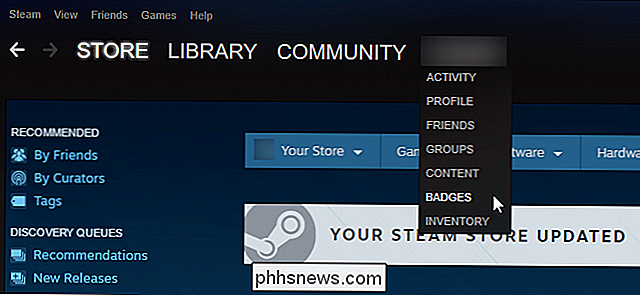
Bläddra ner för att se vilka spel du har kort från, eller vilka spel du har som genererar kort. Till exempel, i skärmdumpen nedan har jag redan tre kort från spelet Brütal Legend i min inventering. Och eftersom jag äger Darksiders Warmastered Edition kan jag få upp till sex kort från det spelet om jag spelar det.
Om du äger flera spel på Steam är det en bra chans att du får en ganska några kort tillgängliga.
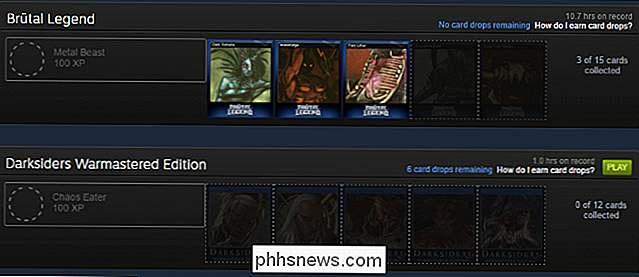
Notera vilka av dina spel som erbjuder kort, och hur många kort du kan generera (till exempel, säger Darksiders "6 kortdroppar kvar").
Steg tre: Skapa dessa kort
Du behöver inte göra något speciellt för att skapa kort-du får dem bara för att spela spel normalt. Men om du är villig att tillgripa några tricks kan du skapa ännu fler kort snabbt.
Om du bara har ett eller två spel med kortdroppar tillgängliga kan du klicka på "Spela" -knappen för att installera och spela upp spel. Ångan bryr sig bara om att spelet är igång, så du kan springa spelet i bakgrunden, trycka på Alt + Tab och göra något annat medan spelet körs tills Steam ger dig alla kort. Men det är inte riktigt det ljuvaste , snabbaste sättet att få alla dessa kort. Istället kan du använda open-source Steam Idle Master-applikationen, som vi har testat med god framgång. Denna ansökan kommer att simulera dig som "i spelet" i Steam, automatiskt flyttar från spel till spel när du får korten. Du behöver inte ens ladda ner spelen innan Steam Idle Master går tomgång i dem, så det sparar även en värdefull Internetbandbredd.
Programmet kräver att du antingen anger dina Steam-kontouppgifter eller tillhandahåller en cookie-kod så att den kan övervaka din Badges sida och se vilka spel som fortfarande har kortdroppar tillgängliga.
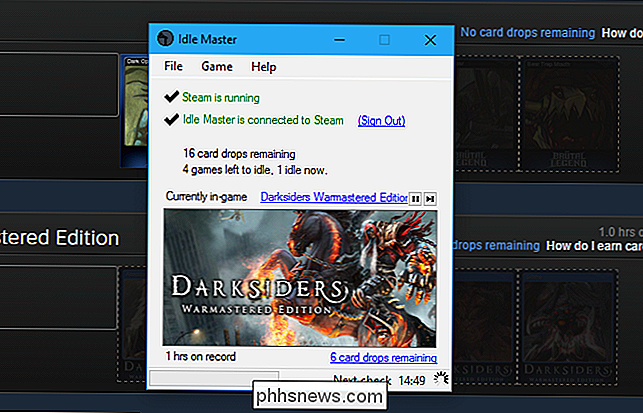
Detta kommer inte att få ditt Steam-konto i trubbel. Du är inte faktiskt "fusk". Du använder bara ett verktyg som ger dig kortdropparna du har tillgång till, och inget mer kort sjunker än det. När du säljer korten, tjänar både Valve och spelutvecklaren pengar. Du hoppar bara över "gammad" processen för att få korten när du spelar spelet och får dem snabbare.
Observera att Idle Master kommer att försöka leda till alla spel med kort. Om du bara har köpt ett spel kan du bara returnera det för återbetalning om du har spelat det mindre än två timmar inom de första två veckorna. Så om du använder Idle Master kan du göra dig inte berättigad till återbetalning om du inte är försiktig.
Idle Master kommer också att slänga din Steam statistik. Om den här applikationen är igång med flera spel på en gång kan det sägas att du har spelat spel i 800 timmar under de senaste två veckorna på din Steam-profilsida när den är klar. Det spelar ingen roll, men det ser roligt ut, och vissa människor gillar att se hur många timmar de faktiskt har spenderat på att spela vissa spel. Om du inte vill röra med din statistik kan du bara hoppa över till steg fyra och sälja kort som du har tjänat genom att spela spel regelbundet.
Steg fyra: Sälj dina kort på marknaden
När du har kort tillgängliga, vill du lista dem på marknaden för att göra några Steam Wallet-medel. Processen är lite långsam, men om du har mycket kort kan du få en anständig summa pengar.
RELATERAD:
Webbläsarutvidgningar är en sekretessmardröm: Sluta använda så många av dem NOTERA : Vi har en gång rekommenderat en Chrome-tillägg som heter Steam Inventory Helper för att påskynda detta.
Vi rekommenderar inte längre att göra det . Många rapporterar att det har blivit spionprogram (något som enkelt kan hända med webbläsartillägg), så vi rekommenderar bara att göra det långt nu. För att se din inventering, klicka på kuvertikonet i övre högra hörnet och klicka på "[X] objekt i din inventering". Klicka på "Steam" -kategorin för att se Steam trading cards. Välj ett handelskort, bläddra till botten och klicka på "Sälj" -knappen.
Du får se ett diagram över de genomsnittliga marknadspriserna för det kortet, så att du kan välja vilket pris du vill lista ditt kort för. Välj ett pris, acceptera ångavtalet och klicka på "OK, lägg det till försäljning".
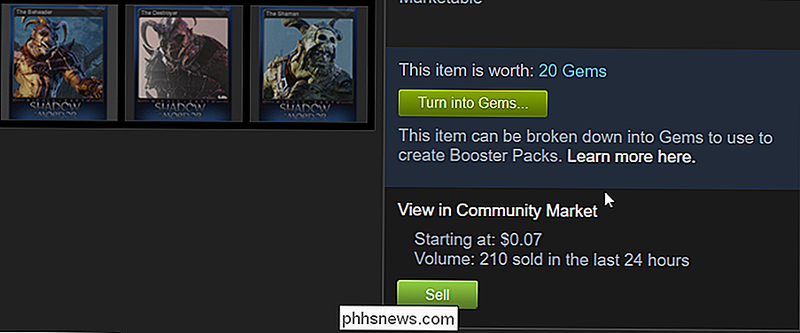
Upprepa denna process för alla de tradingkort du vill sälja.
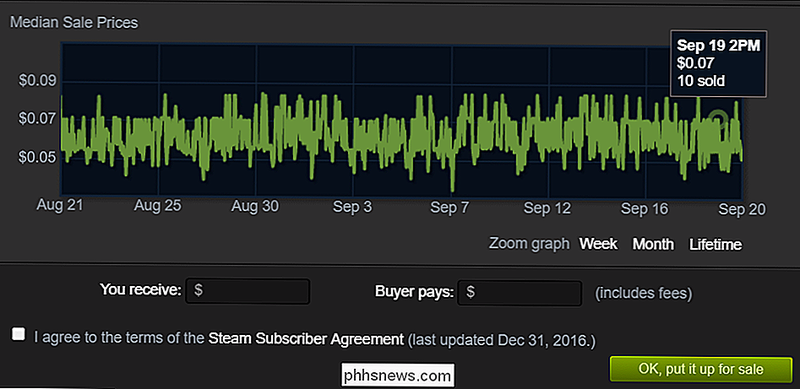
Steg fem: Godkänn Transaktionerna från Mobilen App
Även efter att ha listat korten i din inventering kommer de inte att vara tillgängliga för försäljning på marknaden än. I stället måste du öppna Steam-appen på din smartphone, trycka på menyn och trycka på "Bekräftelser". Du får se alla de kort du försökte lista.
Kontrollera dem av en och en och tryck på "Bekräfta vald" för att bekräfta att du vill sälja dessa kort.
Steg Six: Återupplösta Osåldrade Kort Senare
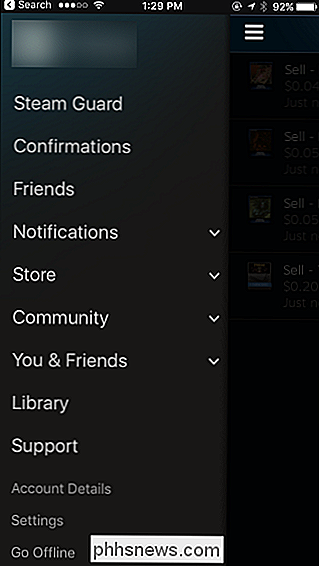
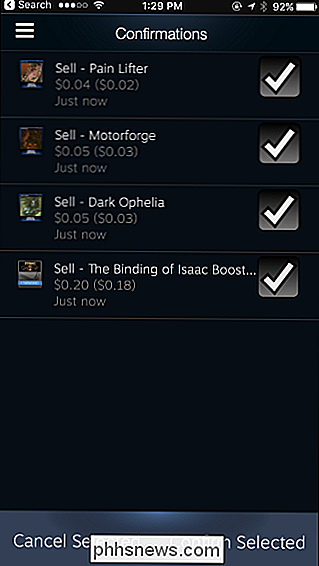
Du kan nu ligga tillbaka och titta på den gratis Steam-kreditrullen till ditt konto .
Om kort inte har sålts efter en tid kan du gå till Community> Market in Steam och se vilka kort som ännu inte har köpts. Du kan ta bort dessa kort från marknaden och lista dem till ett lägre pris i hopp om att de ska sälja.
Steg sju: Håll ögonen på fler kort och repetera
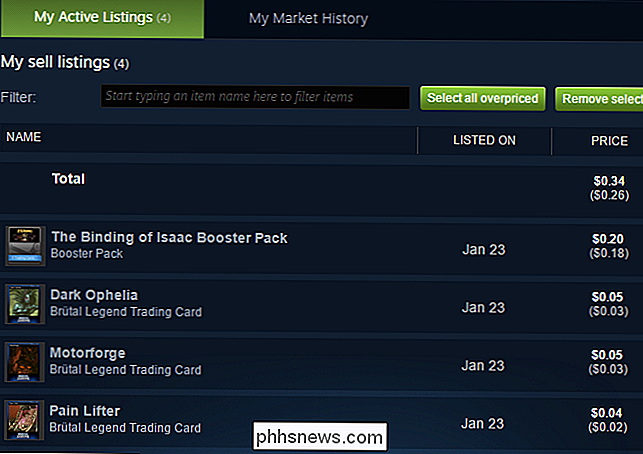
Efter att "kortfallet" har associerats med ett spel på ditt konto, kommer Steam ibland att ge dig "booster packs" av kort för det spelet, som du också kan sälja för mer gratis Steam-kredit. Du måste bara logga in på ditt Steam-konto minst en gång i veckan för att vara berättigad.
Spelutvecklare lägger fortfarande till kort till äldre spel - trots allt gör de korten pengar - så kolla tillbaka i framtiden. Även om du inte har köpt några fler spel, finns det en bra chans att ett spel som du tidigare ägde kan ha fått handelskort.
Handelskort är i allmänhet värda mer när ett spel är nytt och dyrt. Du kan kanske sälja ett nytt spelkort på $ 60 för 25 till 30 cent, medan korten kan minska till sex cent eller mindre, eftersom spelet själv sjunker i pris. Så när du köper ett dyrt spel är det värt att sälja korten nära spelets release datum istället för att hålla på dem.
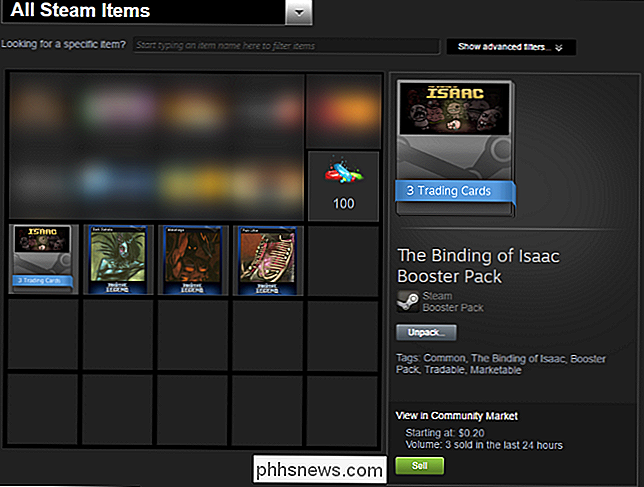

Så här öppnar du ett Explorer-fönster från kommandotolkens nuvarande katalog
Det finns olika sätt att öppna ett kommandotolfönster från File Explorer-och du kan även köra kommandon direkt i filen Explorer-adressfältet - men visste du att det är lika lätt att öppna ett fönster för File Explorer från kommandotolken? Säg att du befinner dig i kommandotolkningen, jobbar med filer och mappar, och du vill komma åt dem i Utforskaren.

Så här kontrollerar du om ditt lösenord har stulits
Många webbplatser har läckt lösenord. Attackers kan ladda ner databaser med användarnamn och lösenord och använda dem för att "hacka" dina konton. Det är därför som du inte bör återanvända lösenord för viktiga webbplatser eftersom en läcka från en webbplats kan ge angripare allt de behöver för att logga in på andra konton.



